金蝶软件操作小技巧之快捷键
金蝶软件常用快捷键
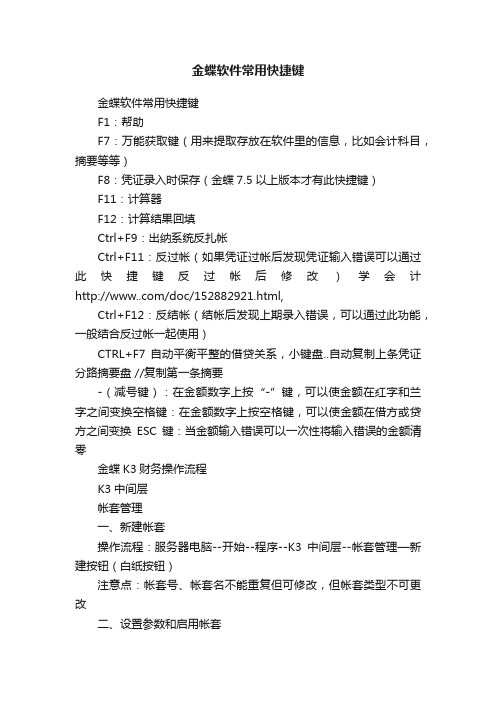
金蝶软件常用快捷键金蝶软件常用快捷键F1:帮助F7:万能获取键(用来提取存放在软件里的信息,比如会计科目,摘要等等)F8:凭证录入时保存(金蝶7.5 以上版本才有此快捷键)F11:计算器F12:计算结果回填Ctrl+F9:出纳系统反扎帐Ctrl+F11:反过帐(如果凭证过帐后发现凭证输入错误可以通过此快捷键反过帐后修改)学会计/doc/152882921.html,Ctrl+F12:反结帐(结帐后发现上期录入错误,可以通过此功能,一般结合反过帐一起使用)CTRL+F7 自动平衡平整的借贷关系,小键盘..自动复制上条凭证分路摘要盘 //复制第一条摘要-(减号键):在金额数字上按“-”键,可以使金额在红字和兰字之间变换空格键:在金额数字上按空格键,可以使金额在借方或贷方之间变换ESC键:当金额输入错误可以一次性将输入错误的金额清零金蝶K3财务操作流程K3中间层帐套管理一、新建帐套操作流程:服务器电脑--开始--程序--K3中间层--帐套管理—新建按钮(白纸按钮)注意点:帐套号、帐套名不能重复但可修改,但帐套类型不可更改二、设置参数和启用帐套操作流程:服务器电脑--开始--程序--K3中间层--帐套管理—设置按钮注意点:公司名称可改,其他参数在帐套启用后即不可更改(包括总账启用期间)易引发的错误:如果帐套未启用就使用,系统会报错"数据库尚未完成建账初始化,系统不能使用"三、备份与恢复1、备份操作流程:服务器电脑--开始--程序--K3中间层--帐套管理—备份按钮注意点:a、备份路径的选择(建议可建立容易识别的路径)b、备份时电脑硬盘及外部设备应同时备份c、备份文件不能直接打开使用解释:外部设备(光盘刻录机、磁带机)2、恢复解释:当源帐套受到损坏,需打开备份文件来使用时用恢复,恢复与备份是对应的过程。
操作流程:服务器电脑--开始--程序--K3中间层--帐套管理—恢复按钮注意点:恢复时“帐套号、帐套名”不允许重复四、用户管理(即可在中间层处理,亦可在客户端处理)操作流程:(中间层)服务器电脑--开始--程序--K3中间层--帐套管理—用户按钮(客户端)K3主控台—进入相应帐套—系统设置—用户管理1、用户组:注意系统管理员组与一般用户组的区别2、新建用户操作流程:(中间层)服务器电脑--开始--程序--K3中间层--帐套管理—用户按钮—用户菜单—新建用户(客户端)K3主控台—进入相应帐套—系统设置—用户管理—用户按钮—用户菜单—新建用户注意点:a、只能是系统管理员才可以增加人名b、注意系统管理员的新增(即用户组的选择)3、用户授权操作流程:(中间层)服务器电脑--开始--程序--K3中间层--帐套管理—用户按钮—用户菜单—权限(客户端)K3主控台—进入相应帐套—系统设置—用户管理—用户按钮—用户菜单—权限注意点:a、只能是系统管理员才可以给一般用户进行授权,报表的授权应在报表系统工具—〉报表权限控制里给与授权。
金蝶软件操作小技巧
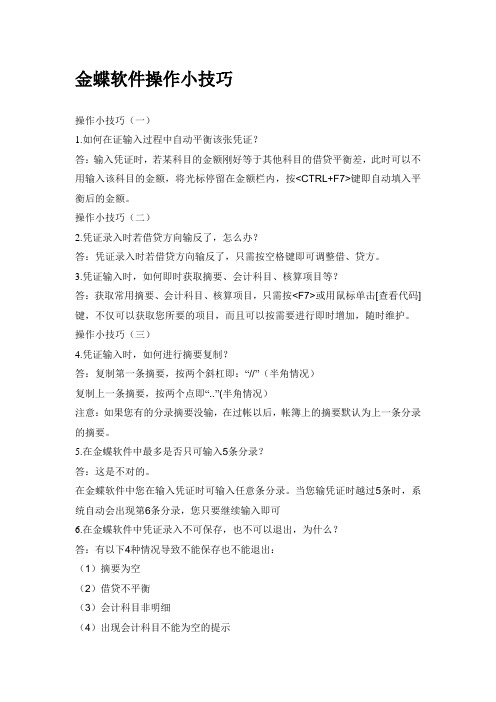
金蝶软件操作小技巧操作小技巧(一)1.如何在证输入过程中自动平衡该张凭证?答:输入凭证时,若某科目的金额刚好等于其他科目的借贷平衡差,此时可以不用输入该科目的金额,将光标停留在金额栏内,按<CTRL+F7>键即自动填入平衡后的金额。
操作小技巧(二)2.凭证录入时若借贷方向输反了,怎么办?答:凭证录入时若借贷方向输反了,只需按空格键即可调整借、贷方。
3.凭证输入时,如何即时获取摘要、会计科目、核算项目等?答:获取常用摘要、会计科目、核算项目,只需按<F7>或用鼠标单击[查看代码]键,不仅可以获取您所要的项目,而且可以按需要进行即时增加,随时维护。
操作小技巧(三)4.凭证输入时,如何进行摘要复制?答:复制第一条摘要,按两个斜杠即:“//”(半角情况)复制上一条摘要,按两个点即“..”(半角情况)注意:如果您有的分录摘要没输,在过帐以后,帐簿上的摘要默认为上一条分录的摘要。
5.在金蝶软件中最多是否只可输入5条分录?答:这是不对的。
在金蝶软件中您在输入凭证时可输入任意条分录。
当您输凭证时越过5条时,系统自动会出现第6条分录,您只要继续输入即可6.在金蝶软件中凭证录入不可保存,也不可以退出,为什么?答:有以下4种情况导致不能保存也不能退出:(1)摘要为空(2)借贷不平衡(3)会计科目非明细(4)出现会计科目不能为空的提示对于前3种情况,只需按正确的方法将凭证补充填写完毕成合法凭证即可保存,对于第4种情况,要将提示科目代码为空的那一条分录删除。
7.在金蝶软件中如何录入红字凭证?答:在凭证录入时,先输入数值,数值录入完毕,按减号即:“—”,此时系统会自动将此数值变为红字。
8.凭证录入一半时,若不想接着输入,该如何处理?答:只需选左上角的[复原]键即可。
9.在录入凭证时,为何小数点输不进去?答:这是因为您的输入法状态是全角,解决此问题的方法有两个:(1)您在中文输入法状态下,将全角改为半角即可;(2)您把输入法切换成英文状态即可。
会计经验:新手必备金蝶财务软件操作技巧及快捷键功能汇总
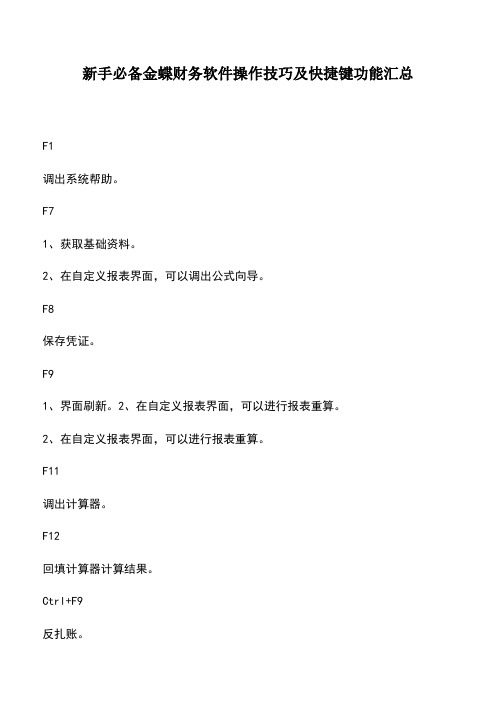
新手必备金蝶财务软件操作技巧及快捷键功能汇总F1调出系统帮助。
F71、获取基础资料。
2、在自定义报表界面,可以调出公式向导。
F8保存凭证。
F91、界面刷新。
2、在自定义报表界面,可以进行报表重算。
2、在自定义报表界面,可以进行报表重算。
F11调出计算器。
F12回填计算器计算结果。
Ctrl+F9反扎账。
Ctrl+F11反过账。
Ctrl+F12反结账。
F3在凭证录入界面,进行凭证审核。
F5在凭证录入界面,可以新增凭证。
空格键在凭证录入界面,可以转换金额的借贷方。
Ctrl+F7,=在凭证录入界面,实现分录借贷自动平衡。
Ctrl+B在凭证录入界面,查询科目余额。
Ctrl+P在凭证录入界面,进行凭证打印。
Ctrl+I在凭证录入界面,进行凭证打印预览。
Ctrl+S在凭证录入和凭证序时簿界面,将当前凭证保存为模式凭证。
Ctrl+L在凭证录入界面,调入模式凭证。
.在凭证录入界面,快速复制摘要,可以复制上一条摘要。
Ctrl+F调出查找界面。
一、凭证处理1、摘要栏两种快速复制摘要的功能,在下一行中按..可复制上一条摘要,按//可复制第一条摘要。
同时,系统还设计了摘要库,在录入凭证过程中,当光标定位于摘要栏时,按F7或单击「获取」按钮,即可调出凭证摘要库。
选择所需的摘要即可,在这个窗口中,您还可以新增、删除或引入摘要;2、会计科目栏会计科目获取F7或用鼠标单击窗口中的「获取」按钮,可调出会计科目代码;3、金额栏已录入的金额转换方向,按空格键即可;若要输入负金额,在录入数字后再输入-号即可;4、金额借贷自动平衡CTR+F75、凭证保存F8二、凭证审核1、成批审核先在凭证查询中,凭证查询全部、全部,选文件菜单中的成批审核功能或按CTR+H即可;2、成批销章先在凭证查询中,凭证查询全部、全部,选文件菜单中的成批销章功能或按CTR+V即可;三、凭证过帐1、凭证过帐向导2、凭证反过帐CTR+F11四、期末结帐1、期末结帐:期末处理期末结帐向导2、期末反结帐:CTR+F12(慎用)五、出纳扎帐与反扎帐1、出纳扎帐:出纳出纳扎帐向导2、出纳反扎帐:CTR+F9六、备份(磁盘或硬盘)1、初始化完、月末或年末,用磁盘备份,插入A盘文件备份;2、初始化完、月末或年末,用硬盘备份,文件备份选择路径(C盘、D盘、E盘)七、帐套恢复想用备份的账套数据(即相应的.AIB文件),先将备份的账套恢复到硬盘中(恢复为AIS账套文件),再打开它。
金蝶软件常用快捷键

金蝶软件常用快捷键文件编码(008-TTIG-UTITD-GKBTT-PUUTI-WYTUI-8256)金蝶软件常用快捷键:F1:帮助F7:万能获取键(用来提取存放在软件里的信息,比如会计科目,摘要等等)F8:凭证录入时保存(金蝶以上版本才有此快捷键)F11:计算器F12:计算结果回填Ctrl+F9:出纳系统反扎帐Ctrl+F11:反过帐(如果凭证过帐后发现凭证输入错误可以通过此快捷键反过帐后修改)Ctrl+F12:反结帐(结帐后发现上期录入错误,可以通过此功能,一般结合反过帐一起使用)CTRL+F7 自动平衡平整的借贷关系,小键盘..自动复制上条凭证分路摘要盘复制第一条摘要Enter 在凭证或业务界面一般输入框中,回车使光标后跳一个;特殊情况下,在表格中回车则光标在单元格间依次跳转,而在多行输入框中回车则使文字换行。
另外,若在界面最后一个输入框执行则跳转到第一个输入框(即首尾相接)。
Shift+Enter 此组合键执行与Enter相反的顺序。
Tab 在凭证或业务界面执行此快捷键,使光标从当前输入框后跳一个,它还可以使光标从表格或多行文字框中跳转到其它输入框;若在界面最后一个输入框执行则跳转到第一个输入框(即首尾相接)。
Shift+Tab 此组合键执行与Tab相反的顺序。
F5 刷新凭证、序时簿界面,获得最新数据。
Ctrl+P 打印相关内容。
凭证和单据在保存后才可以打印。
F7,Insert 在凭证和业务单据编制界面,通过快捷键可调出“基础资料查看”界面,选择需要的资料,推荐使用Insert键,其易用性更好。
-(减号键)在凭证录入界面,快捷键可使输入的金额在正负间切换。
空格键在凭证录入界面,快捷键可转换金额的借贷方向。
F4 在凭证录入界面,通过快捷键可快速新增一张凭证。
F11 在凭证录入界面,通过快捷键可以调出计算器,计算结果可以用空格键回填到数字输入框。
F12 在凭证录入界面,通过快捷键可以保存新增或修改后的凭证。
ERP入门教程:金蝶ERP系统操作常用快捷键分享
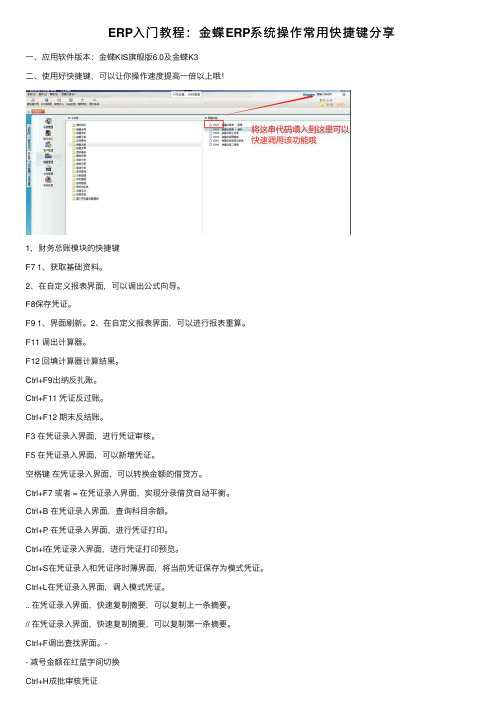
ERP⼊门教程:⾦蝶ERP系统操作常⽤快捷键分享⼀、应⽤软件版本:⾦蝶KIS旗舰版6.0及⾦蝶K3⼆、使⽤好快捷键,可以让你操作速度提⾼⼀倍以上哦!1,财务总账模块的快捷键F7 1、获取基础资料。
2、在⾃定义报表界⾯,可以调出公式向导。
F8保存凭证。
F9 1、界⾯刷新。
2、在⾃定义报表界⾯,可以进⾏报表重算。
F11 调出计算器。
F12 回填计算器计算结果。
Ctrl+F9出纳反扎账。
Ctrl+F11 凭证反过账。
Ctrl+F12 期末反结账。
F3 在凭证录⼊界⾯,进⾏凭证审核。
F5 在凭证录⼊界⾯,可以新增凭证。
空格键在凭证录⼊界⾯,可以转换⾦额的借贷⽅。
Ctrl+F7 或者 = 在凭证录⼊界⾯,实现分录借贷⾃动平衡。
Ctrl+B 在凭证录⼊界⾯,查询科⽬余额。
Ctrl+P 在凭证录⼊界⾯,进⾏凭证打印。
Ctrl+I在凭证录⼊界⾯,进⾏凭证打印预览。
Ctrl+S在凭证录⼊和凭证序时簿界⾯,将当前凭证保存为模式凭证。
Ctrl+L在凭证录⼊界⾯,调⼊模式凭证。
.. 在凭证录⼊界⾯,快速复制摘要,可以复制上⼀条摘要。
// 在凭证录⼊界⾯,快速复制摘要,可以复制第⼀条摘要。
Ctrl+F调出查找界⾯。
-- 减号⾦额在红蓝字间切换Ctrl+H成批审核凭证2,供应链单据快捷在操作界⾯时F7 调⽤基础资料F9 调⽤常⽤价格资料SHIFT+F9调⽤基本价格资料SHIFT +f11查看历史价格资料F12查看即时库存SHIFT + F12查看库存状态SHIFT+ F8 查看信⽤信息SHIFT +F3 查看客户应收款F5 获取折扣信息F8调⽤计算器CTRL +F 调出查找界⾯Ctrl+ N新增单据界⾯Ctrl+ R复制单据Ctrl +s 保存单据F4审核单据SHIFT + F4 反审核单据F6 批量填充字段内容(这个很好⽤哦)SHIFT +INS在分录体插⼊空⽩分录SHIFT+ K 在分录体复制当前分录SHIFT+ I 复制当前分录体所有分录SHIT +DEL删除当前分录F3 获取物料批次信息(在出⼊库单据有效)F2 勾稽单据(在发票界⾯有效)SHIFT + F2反勾稽单据(在发票界⾯有效)应收汇总表界⾯,⽤管理员⽤户登录同时按住SHIFT + R 可以进⾏应收款重算哦。
金蝶软件操作快捷键
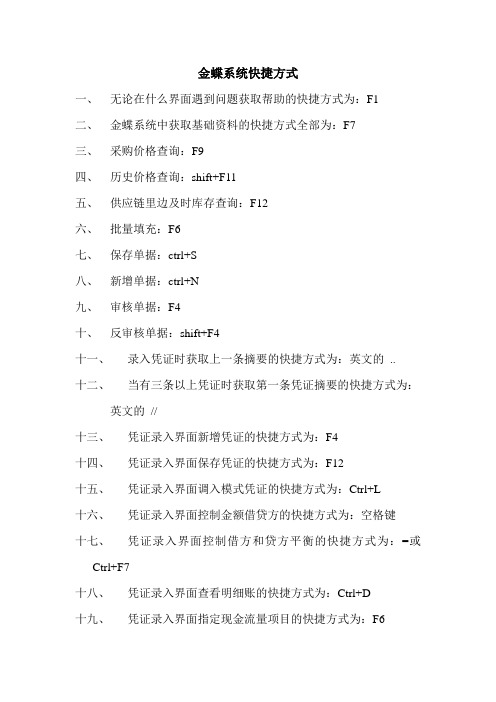
金蝶系统快捷方式
一、无论在什么界面遇到问题获取帮助的快捷方式为:F1
二、金蝶系统中获取基础资料的快捷方式全部为:F7
三、采购价格查询:F9
四、历史价格查询:shift+F11
五、供应链里边及时库存查询:F12
六、批量填充:F6
七、保存单据:ctrl+S
八、新增单据:ctrl+N
九、审核单据:F4
十、反审核单据:shift+F4
十一、录入凭证时获取上一条摘要的快捷方式为:英文的..
十二、当有三条以上凭证时获取第一条凭证摘要的快捷方式为:英文的//
十三、凭证录入界面新增凭证的快捷方式为:F4
十四、凭证录入界面保存凭证的快捷方式为:F12
十五、凭证录入界面调入模式凭证的快捷方式为:Ctrl+L
十六、凭证录入界面控制金额借贷方的快捷方式为:空格键
十七、凭证录入界面控制借方和贷方平衡的快捷方式为:=或Ctrl+F7
十八、凭证录入界面查看明细账的快捷方式为:Ctrl+D
十九、凭证录入界面指定现金流量项目的快捷方式为:F6
二十、基础资料,比如客户、部门、职员、供应商、物料等新增的快捷方式为:Ctrl+N
二十一、基础资料,比如客户、部门、职员、供应商、物料等查看属性的快捷方式为:Ctrl+P
二十二、基础资料,例如客户、部门、职员、供应商、物料等删除的快捷方式为:Ctrl+D
二十三、打开金蝶报表时,例如资产负债表、利润表,报表重算的快捷方式为:F9。
金蝶kis标准版快捷键
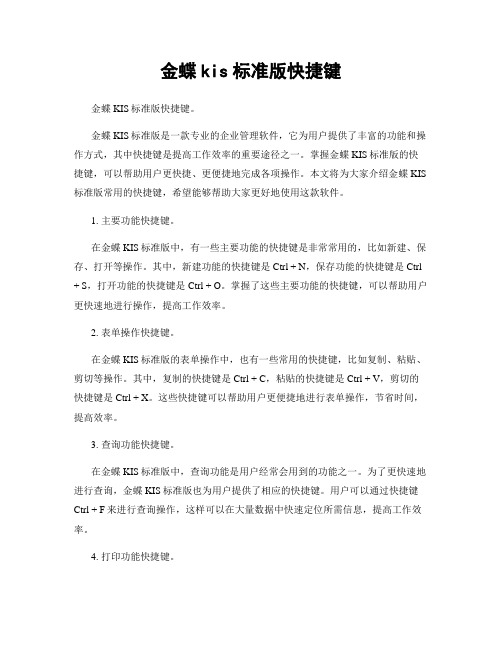
金蝶kis标准版快捷键金蝶KIS标准版快捷键。
金蝶KIS标准版是一款专业的企业管理软件,它为用户提供了丰富的功能和操作方式,其中快捷键是提高工作效率的重要途径之一。
掌握金蝶KIS标准版的快捷键,可以帮助用户更快捷、更便捷地完成各项操作。
本文将为大家介绍金蝶KIS 标准版常用的快捷键,希望能够帮助大家更好地使用这款软件。
1. 主要功能快捷键。
在金蝶KIS标准版中,有一些主要功能的快捷键是非常常用的,比如新建、保存、打开等操作。
其中,新建功能的快捷键是Ctrl + N,保存功能的快捷键是Ctrl + S,打开功能的快捷键是Ctrl + O。
掌握了这些主要功能的快捷键,可以帮助用户更快速地进行操作,提高工作效率。
2. 表单操作快捷键。
在金蝶KIS标准版的表单操作中,也有一些常用的快捷键,比如复制、粘贴、剪切等操作。
其中,复制的快捷键是Ctrl + C,粘贴的快捷键是Ctrl + V,剪切的快捷键是Ctrl + X。
这些快捷键可以帮助用户更便捷地进行表单操作,节省时间,提高效率。
3. 查询功能快捷键。
在金蝶KIS标准版中,查询功能是用户经常会用到的功能之一。
为了更快速地进行查询,金蝶KIS标准版也为用户提供了相应的快捷键。
用户可以通过快捷键Ctrl + F来进行查询操作,这样可以在大量数据中快速定位所需信息,提高工作效率。
4. 打印功能快捷键。
在日常工作中,打印是一个常见的操作。
金蝶KIS标准版也为用户提供了打印功能的快捷键,用户可以通过快捷键Ctrl + P来快速进行打印操作,省去了繁琐的操作步骤,提高了工作效率。
5. 其他常用快捷键。
除了上述提到的常用快捷键外,金蝶KIS标准版还有许多其他常用的快捷键,比如撤销操作的快捷键Ctrl + Z,重做操作的快捷键Ctrl + Y,全选操作的快捷键Ctrl + A等。
这些快捷键都能够帮助用户更快速、更便捷地进行操作,提高工作效率。
总结。
通过学习和掌握金蝶KIS标准版的快捷键,可以帮助用户更快速、更便捷地进行各项操作,提高工作效率,节省时间。
金蝶kis系列软件常用快捷键汇总
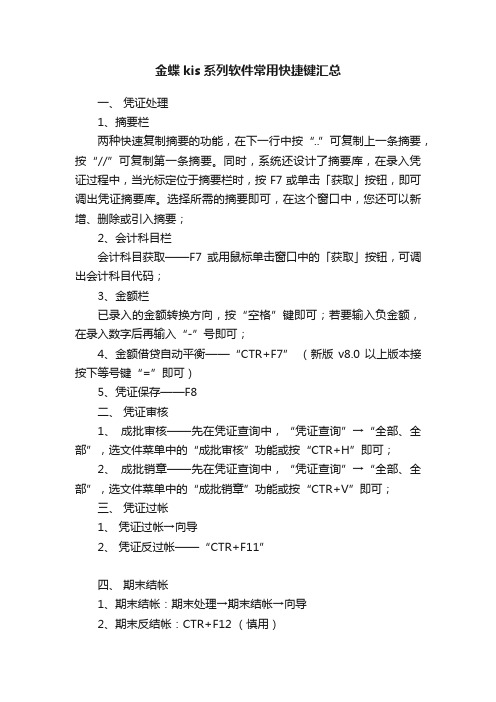
金蝶kis系列软件常用快捷键汇总一、凭证处理1、摘要栏两种快速复制摘要的功能,在下一行中按“..”可复制上一条摘要,按“//”可复制第一条摘要。
同时,系统还设计了摘要库,在录入凭证过程中,当光标定位于摘要栏时,按F7或单击「获取」按钮,即可调出凭证摘要库。
选择所需的摘要即可,在这个窗口中,您还可以新增、删除或引入摘要;2、会计科目栏会计科目获取——F7或用鼠标单击窗口中的「获取」按钮,可调出会计科目代码;3、金额栏已录入的金额转换方向,按“空格”键即可;若要输入负金额,在录入数字后再输入“-”号即可;4、金额借贷自动平衡——“CTR+F7” (新版v8.0以上版本接按下等号键“=”即可)5、凭证保存——F8二、凭证审核1、成批审核——先在凭证查询中,“凭证查询”→“全部、全部”,选文件菜单中的“成批审核”功能或按“CTR+H”即可;2、成批销章——先在凭证查询中,“凭证查询”→“全部、全部”,选文件菜单中的“成批销章”功能或按“CTR+V”即可;三、凭证过帐1、凭证过帐→向导2、凭证反过帐——“CTR+F11”四、期末结帐1、期末结帐:期末处理→期末结帐→向导2、期末反结帐:CTR+F12 (慎用)五、出纳扎帐与反扎帐1、出纳扎帐:出纳→出纳扎帐→向导2、出纳反扎帐:CTR+F9六、备份(磁盘或硬盘)1、初始化完、月末或年末,用磁盘备份,插入U盘→文件→备份;2、初始化完、月末或年末,用硬盘备份,文件→备份→选择路径(C盘、D盘、E盘)七、帐套恢复想用备份的账套数据(即相应的.AIB 文件),先将备份的账套恢复到硬盘中(恢复为AIS账套文件),再打开它。
利用此功能可将备份到软盘上的账套资料恢复到硬盘中。
具体操作:文件菜单→恢复→恢复账套→选择备份文件点击后→恢复为“AIS”帐套;七、工具1、用户管理(用户增加、删除、授权);2、用户登录密码(用户密码增加、修改、删除);3、计算器—F114、F12回填计算器金额。
- 1、下载文档前请自行甄别文档内容的完整性,平台不提供额外的编辑、内容补充、找答案等附加服务。
- 2、"仅部分预览"的文档,不可在线预览部分如存在完整性等问题,可反馈申请退款(可完整预览的文档不适用该条件!)。
- 3、如文档侵犯您的权益,请联系客服反馈,我们会尽快为您处理(人工客服工作时间:9:00-18:30)。
F1帮助系统。
F3 将定义的名称粘贴到公式中 3
F8保存证书
F9 计算所有打开工作簿中的所有工作表 4
CTRL+ALT+F9 计算活动工作簿中的所有工作表 4
SHIFT+F9 计算活动工作表 4
= (等号)键入公式 0
ALT+= (等号)插入“自动求和”公式 2
CTRL+; (分号)输入日期 3
CTRL+SHIFT+: (冒号)输入时间 3
CTRL+SHIFT+" (双引号)将当前单元格上方单元格中数值复制到当前单元格或编辑栏 4 CTRL+` (左单引号)在显示单元格值和显示单元格公式间转换 2
CTRL+' (撇号)将当前单元格上方单元格中的公式复制到当前单元格或编辑栏 3
ALT+ 下箭头键显示“记忆式键入”列表 1
ALT+' (撇号)显示“样式”对话框 4 设置数据格式的按键
CTRL+1 显示“单元格格式”对话框 1 设置数据格式的按键
CTRL+SHIFT+~ 应用“常规”数字格式 3 设置数据格式的按键
CTRL+SHIFT+$ 应用带两个小数位的“贷币”格式(负数出现在括号中) 3 设置数据格式的按键
CTRL+SHIFT+% 应用不带小数位的“百分比”格式 3 设置数据格式的按键
CTRL+SHIFT+^ 应用带两个小数位的“科学记数”数字格式 4 设置数据格式的按键
CTRL+SHIFT+# 应用年月日“日期”格式 3 设置数据格式的按键
CTRL+SHIFT+@ 应用小时和分钟“时间”格式,并标明上午或下午 4 设置数据格式的按键CTRL+SHIFT+! 应用这样的数字格式:具有千位分隔符且负数用负号 (-) 表示 2 设置数据格式的按键
CTRL+SHIFT+& 应用外边框 4 设置数据格式的按键
CTRL+SHIFT+_ 删除外边框 4 设置数据格式的按键
CTRL+B 应用或取消字体加粗格式 4 设置数据格式的按键
CTRL+I 应用或取消字体倾斜格式 2 设置数据格式的按键
CTRL+U 应用或取消下划线格式 2 设置数据格式的按键
CTRL+5 应用或取消删除线格式 4 设置数据格式的按键
CTRL+9 隐藏行 2 设置数据格式的按键
CTRL+SHIFT+( (左括号)取消隐藏行 2 设置数据格式的按键
CTRL+0(零)隐藏列 2 设置数据格式的按键
CTRL+SHIFT+)(右括号)取消隐藏列 2 设置数据格式的按键
F2 编辑活动单元格并将插入点放置到线条末尾 1 编辑数据的按键
ESC 取消单元格或编辑栏中的输入项 0 编辑数据的按键
BACKSPACE 编辑活动单元格并清除其中原有的内容,或者在编辑单元格内容时删除活动单元格中的前一个字符 0 编辑数据的按键
ENTER 完成单元格输入 0 编辑数据的按键
F7 键显示“拼写检查”对话框。
1 编辑数据的按键
CTRL+C 复制选定区域 0 插入、删除和复制选中区域的按键
CTRL+X 剪切选定区域 0 插入、删除和复制选中区域的按键
CTRL+V 粘贴选定区域 3 插入、删除和复制选中区域的按键
DELETE 清除选定区域的内容 1 插入、删除和复制选中区域的按键
CTRL+ 连字符删除选定区域 3 插入、删除和复制选中区域的按键
CTRL+Z 撤消最后一次操作 1 插入、删除和复制选中区域的按键
CTRL+SHIFT+ 加号插入空白单元格 1 插入、删除和复制选中区域的按键
在选中区域内移动的按键
ENTER 在选定区域内由上往下移动,或者按“编辑”选项卡(单击“工具”菜单中的“选项”命令)中选定的方向移动。
0 在选中区域内移动的按键
SHIFT+ENTER 在选定区域内由下往上移动,或者按与“编辑”选项卡(单击“工具”菜单中的“选项”命令)中选定方向相反的方向移动。
1 在选中区域内移动的按键
TAB 在选定区域内由左往右移动。
如果选定区域只有一列,则向下移动一个单元格。
0 在选中区域内移动的按键
SHIFT+TAB 在选定区域内由右往左移动。
如果选定区域只有一列,则向上移动一个单元格。
2 在选中区域内移动的按键
CTRL+PERIOD 按顺时针方向移动到选定区域的下一个角。
4 在选中区域内移动的按键CTRL+ALT+右箭头键右移到非相邻的选定区域 4 在选中区域内移动的按键
CTRL+ALT+左箭头键左移到非相邻的选定区域 4 在选中区域内移动的按键
CTRL+SHIFT+*(星号)选定当前单元格周围的区域(选定区域是封闭在空白行和空白列中的数据区域) 2
SHIFT+ 箭头键将选定区域扩展一个单元格宽度 1
CTRL+SHIFT+ 箭头键将选定区域扩展到与活动单元格同一行或同一列的最后一个非空白单元格 1
SHIFT+HOME 将选定区域扩展到行首 3
(金蝶软件免费试用地址)。
